I vår hverdag er datamaskiner og bærbare maskiner blitt uunnværlige verktøy. Spesielt har populariteten til bærbare datamaskiner økt betraktelig. Deres portabilitet og kompakte design, kombinert med et bredt spekter av funksjoner, gjør dem svært attraktive. De er like nyttige for både profesjonelt arbeid og privat bruk i hjemmet.
Bærbare datamaskiner gir oss friheten til å utføre arbeidsoppgaver hvor som helst. Dagens standard bærbare maskiner tilbyr ofte lagringskapasitet på 500 GB eller 1 TB. Tradisjonelt har vi benyttet USB-minnepinner for å flytte data mellom enheter.
Selv om det finnes små triks for å forbedre overføringshastigheten med USB-minnepinner, er den primære begrensningen lagringskapasiteten, spesielt når vi ønsker å overføre store mengder data, for eksempel en hel bærbar datamaskin sin data til en annen.
For raskere dataoverføring kan vi etablere en direkte forbindelse mellom to bærbare datamaskiner ved hjelp av en krysset LAN-kabel med RJ-45-kontakter. Denne metoden kan oppnå overføringshastigheter på mer enn 200 MB per sekund. Alternativt anbefales bruk av skylagringstjenester.
Skylagring gir enkel tilgang til data fra alle enheter. Men dersom du foretrekker å koble to bærbare maskiner direkte via LAN-kabel, er det ingen grunn til bekymring. Her vil vi demonstrere en enkel og effektiv fremgangsmåte for dataoverføring ved bruk av LAN-kabel.
Slik kobler du to bærbare datamaskiner ved hjelp av LAN-kabel
Trinn 1. Start med å koble sammen de to bærbare maskinene ved hjelp av en krysset LAN-kabel med RJ-45-kontakter.
Trinn 2. Åpne deretter kontrollpanelet og naviger til «Nettverk og delingssenter».
Trinn 3. Klikk på alternativet for å endre adapterinnstillinger.
Trinn 4. Etter å ha valgt «endre adapterinnstillinger», vil et nytt vindu dukke opp.
Trinn 5. Her vil du finne en LAN-adapter. Høyreklikk på den korrekt installerte adapteren og velg «Egenskaper».
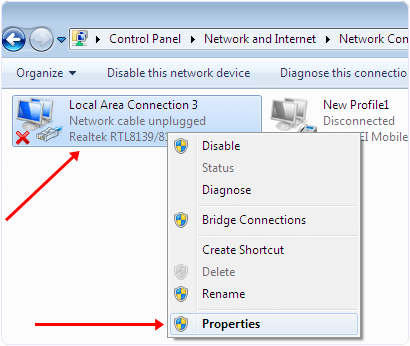
Trinn 6. I «Egenskaper»-vinduet, velg «Internett-protokoll versjon 4» og klikk deretter på «Egenskaper»-knappen.
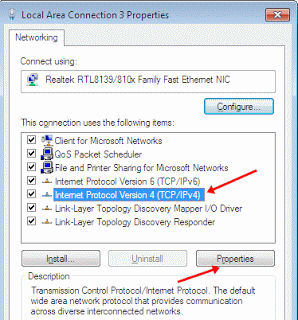
Trinn 7. Angi IP-adresser på begge de bærbare datamaskinene i henhold til spesifikasjonene nedenfor.
Innstillinger for den første bærbare datamaskinen:
IP-adresse: 192.168.0.1
Nettverksmaske: 255.255.255.0
Innstillinger for den andre bærbare datamaskinen:
IP-adresse: 192.168.0.2
Nettverksmaske: 255.255.255.0
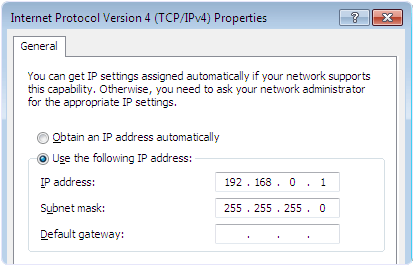
Trinn 8. Etter å ha konfigurert IP-adressene, start begge de bærbare maskinene på nytt. Gå deretter til «Nettverk»-fanen ved å søke etter «Nettverk» i Windows Start-menyen.
Trinn 9. Under «Nettverk» vil du se en oversikt over alle datamaskiner som er koblet til det samme nettverket.
Trinn 10. Når datamaskinene er koblet sammen, må du dele stasjoner for å overføre filer over nettverket.
Trinn 11. Høyreklikk på stasjonene du ønsker å dele, og velg alternativet «Del med». Deretter velger du «Avansert delingsalternativ».
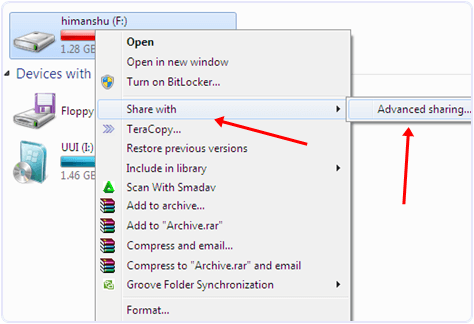
Trinn 12. I vinduet for stasjonsegenskaper, trykk på knappen for «Avansert deling».
Trinn 13. Deretter vil et nytt vindu med en avkrysningsboks vises. Kryss av i boksen og trykk «OK».
Trinn 14. Du har også muligheten til å endre tillatelsene for full kontroll, endring og skrivebeskyttelse.
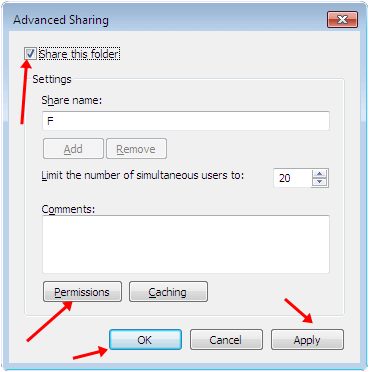
- Del de mappene du ønsker å overføre filer fra.
Se også: Koble til en bærbar datamaskin trådløst med WiFi
Med denne veiledningen kan du enkelt overføre data og koble sammen to bærbare datamaskiner ved hjelp av en LAN-kabel på en Windows-maskin. Hvis du skulle ha behov for ytterligere assistanse, legg gjerne igjen en kommentar under. Del gjerne denne artikkelen med venner dersom du fant den nyttig.